יישומים | הכנסת יישומים ופעולות נוספות בקובץ menusettings
-
הכנסת יישומים ופעולות נוספות בקובץ menusettings
בהמשך למדריך הזה
כעת נעבור לפונקציות יותר מעניינות.. כמו הכנסת יישום לתפריט הראשי או כל תת תפריט אחר.
אחרי שפתחנו את הקובץ, זה ייראה לכם כך (ללא הצבעים):
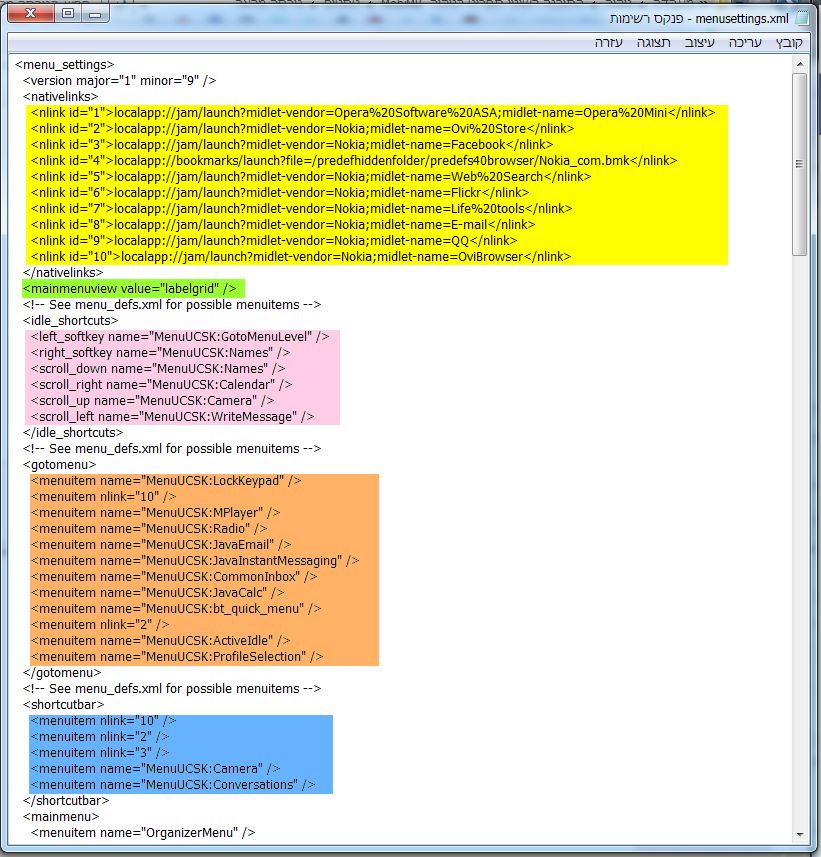
כאשר צבע צהוב
<nativelinks>מגדיר זיהוי ID ליישומים (כמו לוח שנה מחשבון או תפילון שנרצה שיופיעו בתפריט או בתתי תפריט,
צבע ירוק<mainmenuview value="labelgrid" />מגדיר את תצוגת תפריט הראשיכשהאופציה הכתובה שם כרגע היא תצוגת רשתתוכלו להחליף את ההגדרה הנוכחית שהיאLabelGrid-תצוגת רשת, להגדרות הבאותViewSingle,ViewList, ו-ViewCustom.(שורה לאחר מכן כתוב שבכדי לראות את האופציות הנוספות הניתנות לכתיבה שם תעיינו בקובץ הנקרא menu_defs.xml שלא נמצא כ"כ ברשת, אך למען חברי הפורום נעלה את זה במדריך מיוחד).
צבע ורוד<idle_shortcuts>מגדיר את מקשי ניווט ומקשי הבחירה הימני והשמאלי, לאיזה קיצורים הם יופנו.
צבע כתום<gotomenu>מגדיר אילו יישומים יופיעו כברירת מחדל בקיצורים הנמצא במקש הבחירה השמאלי (הקיצורים ניתנים לשינוי דרך הגדרות הפלאפון בעצמו, זה רק להגדרת ברירת המחדל) אגב, בשדות הללו תוכלו גם לשלול קיצורים, על-מנת שלא יופיעו כלל גם לא באופציות לקיצורים..
והצבע הכחול<shortcutbar>יגדיר את קיצורי מסך הבית.כעת ננסה ביחד להוסיף יישום תפילון לתפריט הראשי. (כמובן שהיישום הזה הוא רק לדוגמא, ולכן כל טקסט אותו תצטרכו לשנות בהמשך כצורך העניין יהיה כתוב בסגנון הזה).
קודם כל נוריד את היישום תפילון כאן.
למתקדמים נוריד גם את ה-JAD שלו
כעת נפתח את קובץ ה-JAR שהורדנו בתוכנת winrar או משהו בסגנון.
ייפתח לנו חלון כזה:
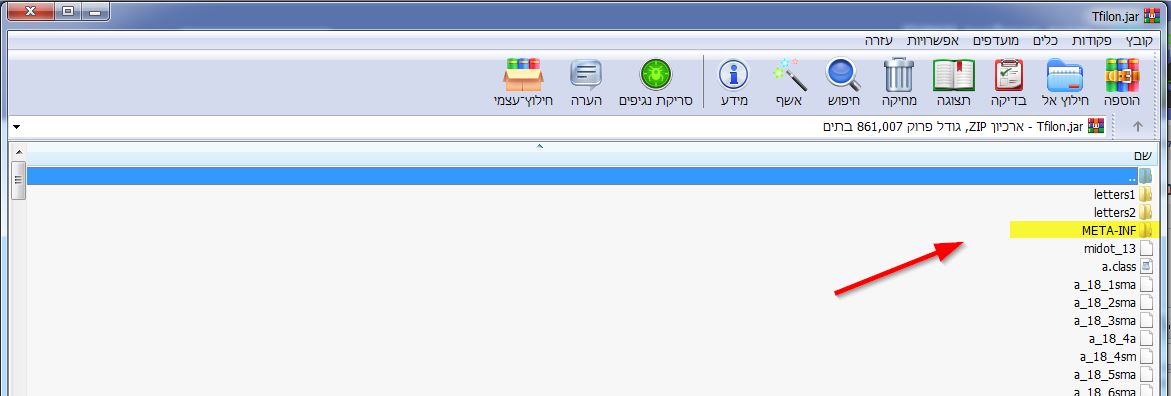
ניכנס לתיקייה META-INF המסומנת בצהוב, ונמצא שם קובץ בשם MANIFEST.MF.
נלחץ פעמיים על הקובץ הזה. ויפתח לנו בכתבן כך (אחרי שלחצנו על Ctrl + Shift השמאלי, לתצוגה משמאל לימין):
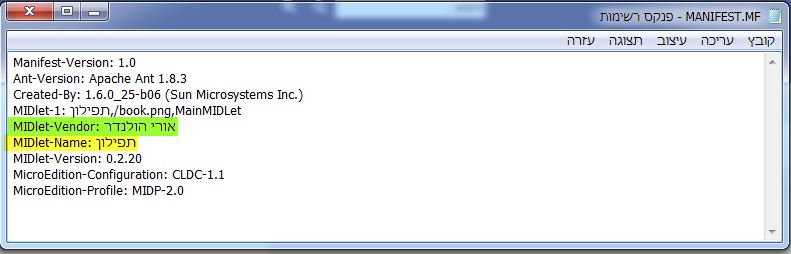
כשהשורות שנוגעות אלינו הם שם הספק - מי שעשה את היישום (צבע ירוק) ושם היישום (צבע צהוב).
כעת נחזור לקובץ ה-menusettings ונסדר את זה לצד זה ליתר נוחות.
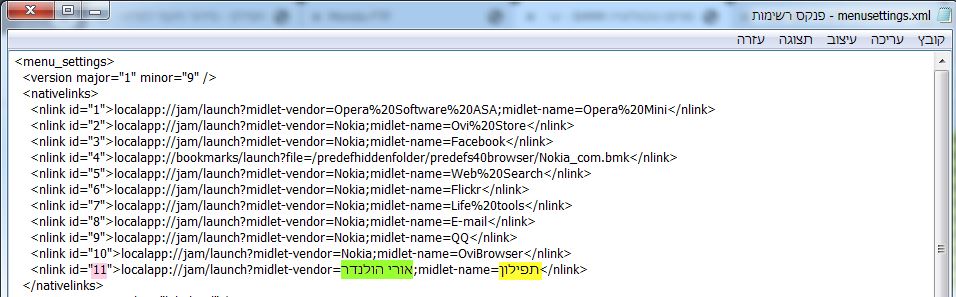
נעתיק שורה אחת מה-
nativelinks(הצבע הצהוב שמגדיר זיהוי ID ליישומים) לדוגמא:<nlink id="10">localapp://jam/launch?midlet-vendor=Nokia;midlet-name=OviBrowser</nlink>ונדביק את זה לשורה אחרי זה. ואז נשנה משמאל לימין, את המזהה (צבע ורוד), את הבעלים של היישום (צבע הירוק), ואת שם היישום (צבע צהוב).
כך שהוא ייראה כך:<nlink id="11">localapp://jam/launch?midlet-vendor=אורי הולנדר;midlet-name=תפילון</nlink>כעת הורינו לפלאפון שמזהה 11 יפנה ליישום תפילון שאורי הולנדר ייצר.
עכשיו נצטרך להכניס את המזהה שהגדרנו לתפריט הראשי, ועל כן נגלול את קובץ ה-menusettings קצת עד שנגיע לשורות התפריט הראשי<mainmenu>כך:
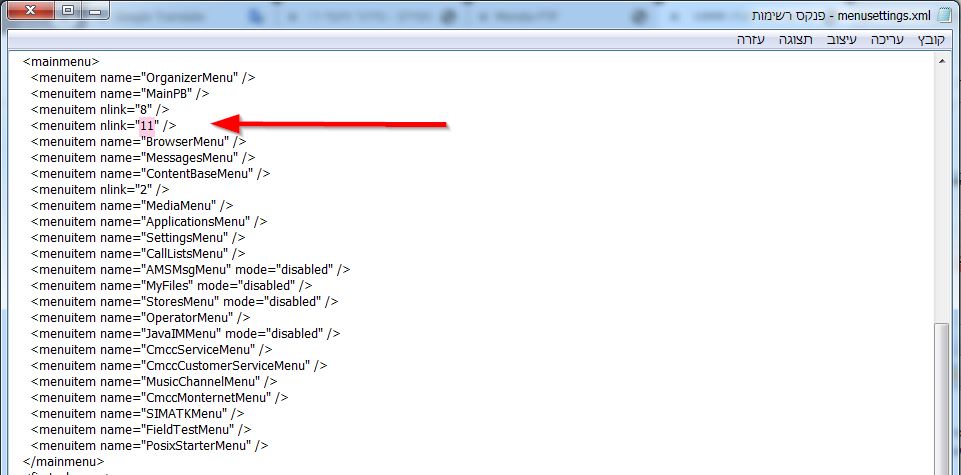
נעתיק שורה שמורה להגיע ל-ID של יישום כמו זה:
<menuitem nlink="8" />נדביקו שורה אחריו ונשנה את ה-ID שלו ל-11 (צבע ורוד).
כך שייראה כך:<menuitem nlink="11" />את השורה שהדבקנו לתפריט הראשי אנו יכולים בעצם גם להדביק בשורה האחראית לקיצורים
<gotomenu>(צבע כתום בתמונה הראשונה), או למקשי ניווט<idle_shortcuts>(צבע ורוד בתמונה הראשונה), ולמסך הבית<shortcutbar>(צבע כחול בתמונה הראשונה).מכיון שהכנסנו ל-XML את שם היישום והספק בעברית נצטרך לשמור את קובץ ה-menusettings לקידוד של UTF-8 התומכת בתבנית העברית של הפלאפון (ללא זה היישום לא יופנה ל-ID), נעשה את זה כך:
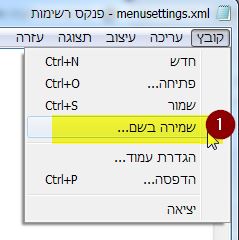
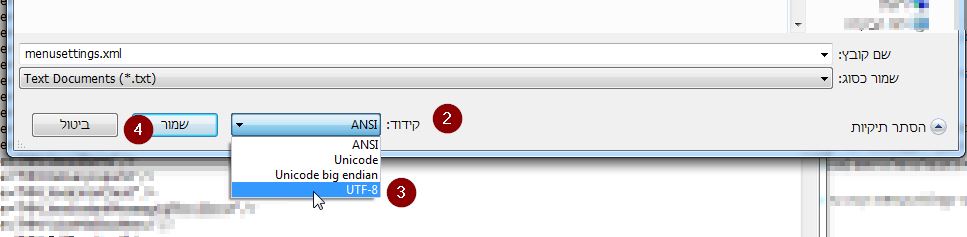
כאמור את השמירה הזאת צריכים לעשות רק בעת הכנסת שם יישום או שם ספק היישום בעברית.
למתקדמים: אם נרצה לשנות את שם היישום לאנגלית או לכל שם אחר, נצטרך לייצא את קובץ ה-MANIFEST.MF (רק אותו) לווינדוס, ואז לפתוח בפנקס הרשימות לשנות לאיזה שם שרוצים ולשמור אותו (ואם החלפנו מאנגלית לעברית לשמור בקידוד UTF-8) אחרי השמירה נייבא את הקובץ חזרה למקומו ב-META-INF.אוקיי, כעת יש לנו בעצם קובץ menusettings עם יישום שהגדרנו שיופיע בתפריט הראשי, אך בכדי שהפלאפון אכן תדע שיש לה יישום עם שם וספק כזה, אנחנו חייבים לפני העתקת הקובץ לפלאפון להעתיק את היישום תפילון לפלאפון, לא משנה באיזה נתיב בגלריה או ביישומים. ולהפעיל אותו אם לא נפעיל את היישום, הפלאפון לא תדע שיש כזה יישום, ובעת שתקרא את ה-menusettings בפעם הראשונה היא לא תמצא את היישום ברישום שלה, ולכן היא תסמן את השורה הזאת כמיותרת, ואפי' אם תכניסו אח"כ את היישום ותפעילו אותו, הוא כבר לא יהיה בתפריט הראשי (עד שתכניסו את ה-menusettings שוב לפלאפון אחרי ההפעלה).
כמובן שתוכלו להכניס כל יישום בדרך הזאת לפלאפון, בהצלחה.
-
הכנסת יישומים ופעולות נוספות בקובץ menusettings
בהמשך למדריך הזה
כעת נעבור לפונקציות יותר מעניינות.. כמו הכנסת יישום לתפריט הראשי או כל תת תפריט אחר.
אחרי שפתחנו את הקובץ, זה ייראה לכם כך (ללא הצבעים):
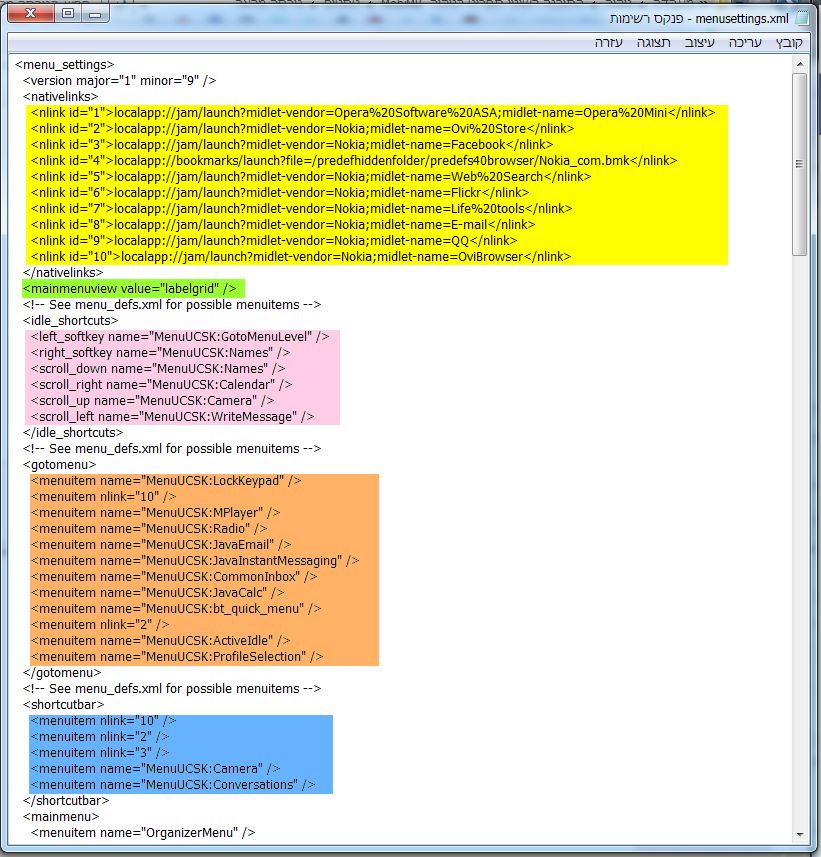
כאשר צבע צהוב
<nativelinks>מגדיר זיהוי ID ליישומים (כמו לוח שנה מחשבון או תפילון שנרצה שיופיעו בתפריט או בתתי תפריט,
צבע ירוק<mainmenuview value="labelgrid" />מגדיר את תצוגת תפריט הראשיכשהאופציה הכתובה שם כרגע היא תצוגת רשתתוכלו להחליף את ההגדרה הנוכחית שהיאLabelGrid-תצוגת רשת, להגדרות הבאותViewSingle,ViewList, ו-ViewCustom.(שורה לאחר מכן כתוב שבכדי לראות את האופציות הנוספות הניתנות לכתיבה שם תעיינו בקובץ הנקרא menu_defs.xml שלא נמצא כ"כ ברשת, אך למען חברי הפורום נעלה את זה במדריך מיוחד).
צבע ורוד<idle_shortcuts>מגדיר את מקשי ניווט ומקשי הבחירה הימני והשמאלי, לאיזה קיצורים הם יופנו.
צבע כתום<gotomenu>מגדיר אילו יישומים יופיעו כברירת מחדל בקיצורים הנמצא במקש הבחירה השמאלי (הקיצורים ניתנים לשינוי דרך הגדרות הפלאפון בעצמו, זה רק להגדרת ברירת המחדל) אגב, בשדות הללו תוכלו גם לשלול קיצורים, על-מנת שלא יופיעו כלל גם לא באופציות לקיצורים..
והצבע הכחול<shortcutbar>יגדיר את קיצורי מסך הבית.כעת ננסה ביחד להוסיף יישום תפילון לתפריט הראשי. (כמובן שהיישום הזה הוא רק לדוגמא, ולכן כל טקסט אותו תצטרכו לשנות בהמשך כצורך העניין יהיה כתוב בסגנון הזה).
קודם כל נוריד את היישום תפילון כאן.
למתקדמים נוריד גם את ה-JAD שלו
כעת נפתח את קובץ ה-JAR שהורדנו בתוכנת winrar או משהו בסגנון.
ייפתח לנו חלון כזה:
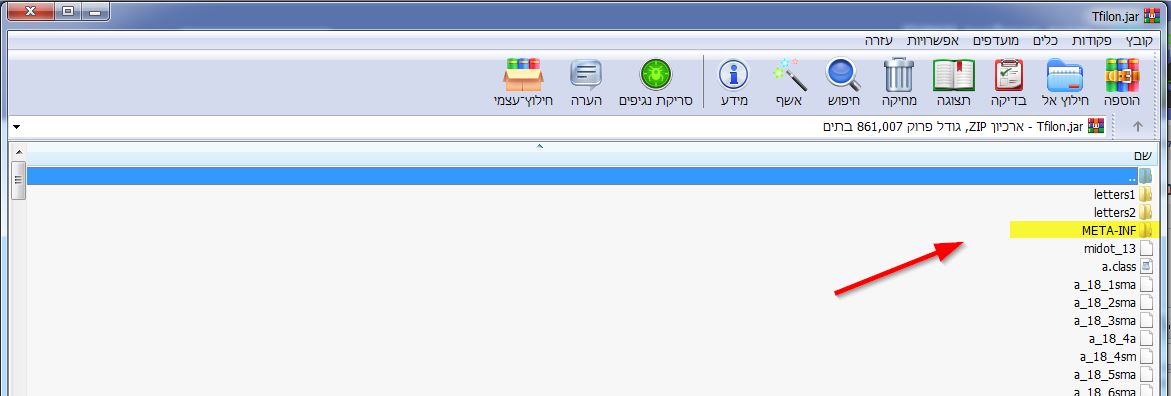
ניכנס לתיקייה META-INF המסומנת בצהוב, ונמצא שם קובץ בשם MANIFEST.MF.
נלחץ פעמיים על הקובץ הזה. ויפתח לנו בכתבן כך (אחרי שלחצנו על Ctrl + Shift השמאלי, לתצוגה משמאל לימין):
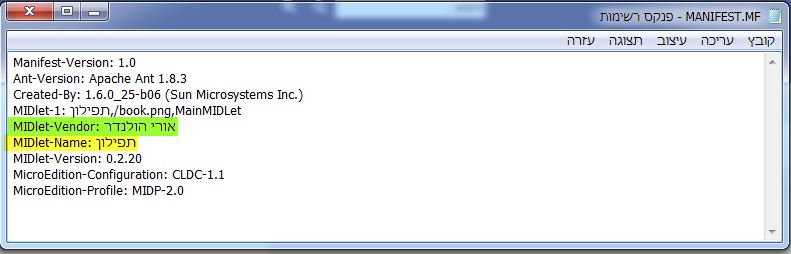
כשהשורות שנוגעות אלינו הם שם הספק - מי שעשה את היישום (צבע ירוק) ושם היישום (צבע צהוב).
כעת נחזור לקובץ ה-menusettings ונסדר את זה לצד זה ליתר נוחות.
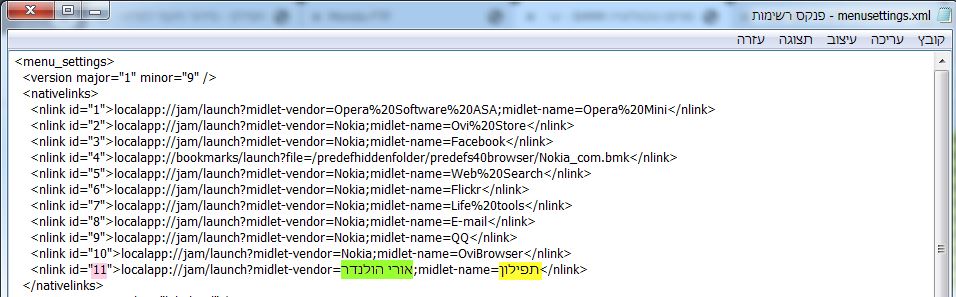
נעתיק שורה אחת מה-
nativelinks(הצבע הצהוב שמגדיר זיהוי ID ליישומים) לדוגמא:<nlink id="10">localapp://jam/launch?midlet-vendor=Nokia;midlet-name=OviBrowser</nlink>ונדביק את זה לשורה אחרי זה. ואז נשנה משמאל לימין, את המזהה (צבע ורוד), את הבעלים של היישום (צבע הירוק), ואת שם היישום (צבע צהוב).
כך שהוא ייראה כך:<nlink id="11">localapp://jam/launch?midlet-vendor=אורי הולנדר;midlet-name=תפילון</nlink>כעת הורינו לפלאפון שמזהה 11 יפנה ליישום תפילון שאורי הולנדר ייצר.
עכשיו נצטרך להכניס את המזהה שהגדרנו לתפריט הראשי, ועל כן נגלול את קובץ ה-menusettings קצת עד שנגיע לשורות התפריט הראשי<mainmenu>כך:
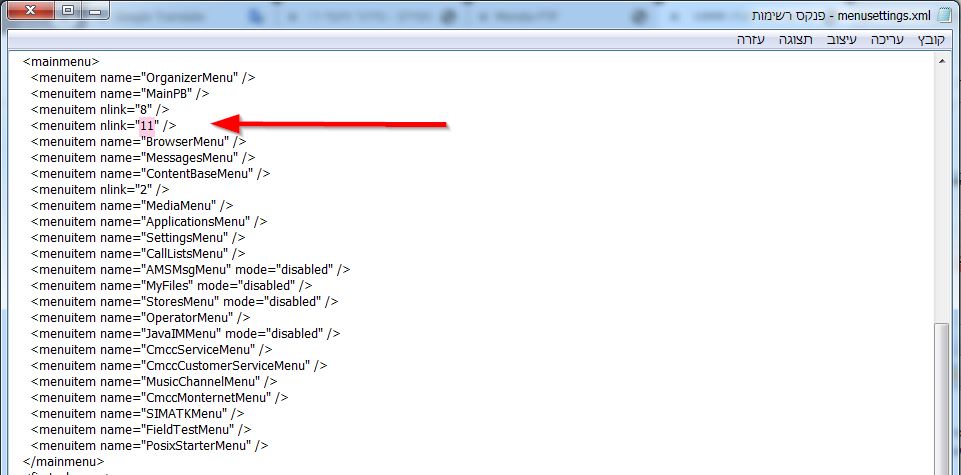
נעתיק שורה שמורה להגיע ל-ID של יישום כמו זה:
<menuitem nlink="8" />נדביקו שורה אחריו ונשנה את ה-ID שלו ל-11 (צבע ורוד).
כך שייראה כך:<menuitem nlink="11" />את השורה שהדבקנו לתפריט הראשי אנו יכולים בעצם גם להדביק בשורה האחראית לקיצורים
<gotomenu>(צבע כתום בתמונה הראשונה), או למקשי ניווט<idle_shortcuts>(צבע ורוד בתמונה הראשונה), ולמסך הבית<shortcutbar>(צבע כחול בתמונה הראשונה).מכיון שהכנסנו ל-XML את שם היישום והספק בעברית נצטרך לשמור את קובץ ה-menusettings לקידוד של UTF-8 התומכת בתבנית העברית של הפלאפון (ללא זה היישום לא יופנה ל-ID), נעשה את זה כך:
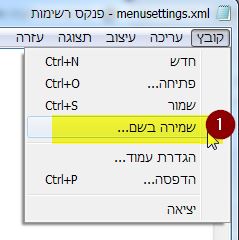
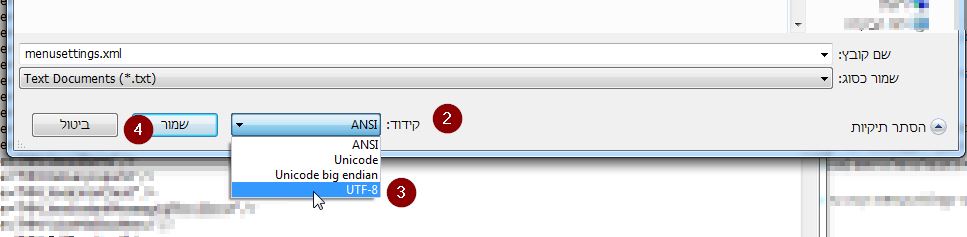
כאמור את השמירה הזאת צריכים לעשות רק בעת הכנסת שם יישום או שם ספק היישום בעברית.
למתקדמים: אם נרצה לשנות את שם היישום לאנגלית או לכל שם אחר, נצטרך לייצא את קובץ ה-MANIFEST.MF (רק אותו) לווינדוס, ואז לפתוח בפנקס הרשימות לשנות לאיזה שם שרוצים ולשמור אותו (ואם החלפנו מאנגלית לעברית לשמור בקידוד UTF-8) אחרי השמירה נייבא את הקובץ חזרה למקומו ב-META-INF.אוקיי, כעת יש לנו בעצם קובץ menusettings עם יישום שהגדרנו שיופיע בתפריט הראשי, אך בכדי שהפלאפון אכן תדע שיש לה יישום עם שם וספק כזה, אנחנו חייבים לפני העתקת הקובץ לפלאפון להעתיק את היישום תפילון לפלאפון, לא משנה באיזה נתיב בגלריה או ביישומים. ולהפעיל אותו אם לא נפעיל את היישום, הפלאפון לא תדע שיש כזה יישום, ובעת שתקרא את ה-menusettings בפעם הראשונה היא לא תמצא את היישום ברישום שלה, ולכן היא תסמן את השורה הזאת כמיותרת, ואפי' אם תכניסו אח"כ את היישום ותפעילו אותו, הוא כבר לא יהיה בתפריט הראשי (עד שתכניסו את ה-menusettings שוב לפלאפון אחרי ההפעלה).
כמובן שתוכלו להכניס כל יישום בדרך הזאת לפלאפון, בהצלחה.
עקב ביקוש, אוסיף עוד פונקציה מעניינת אותו תוכלו להוסיף בקובץ ה-menusettings.xml
הוספת קישור ישיר לתיקייה ספציפית בגלריה, כמו זה:
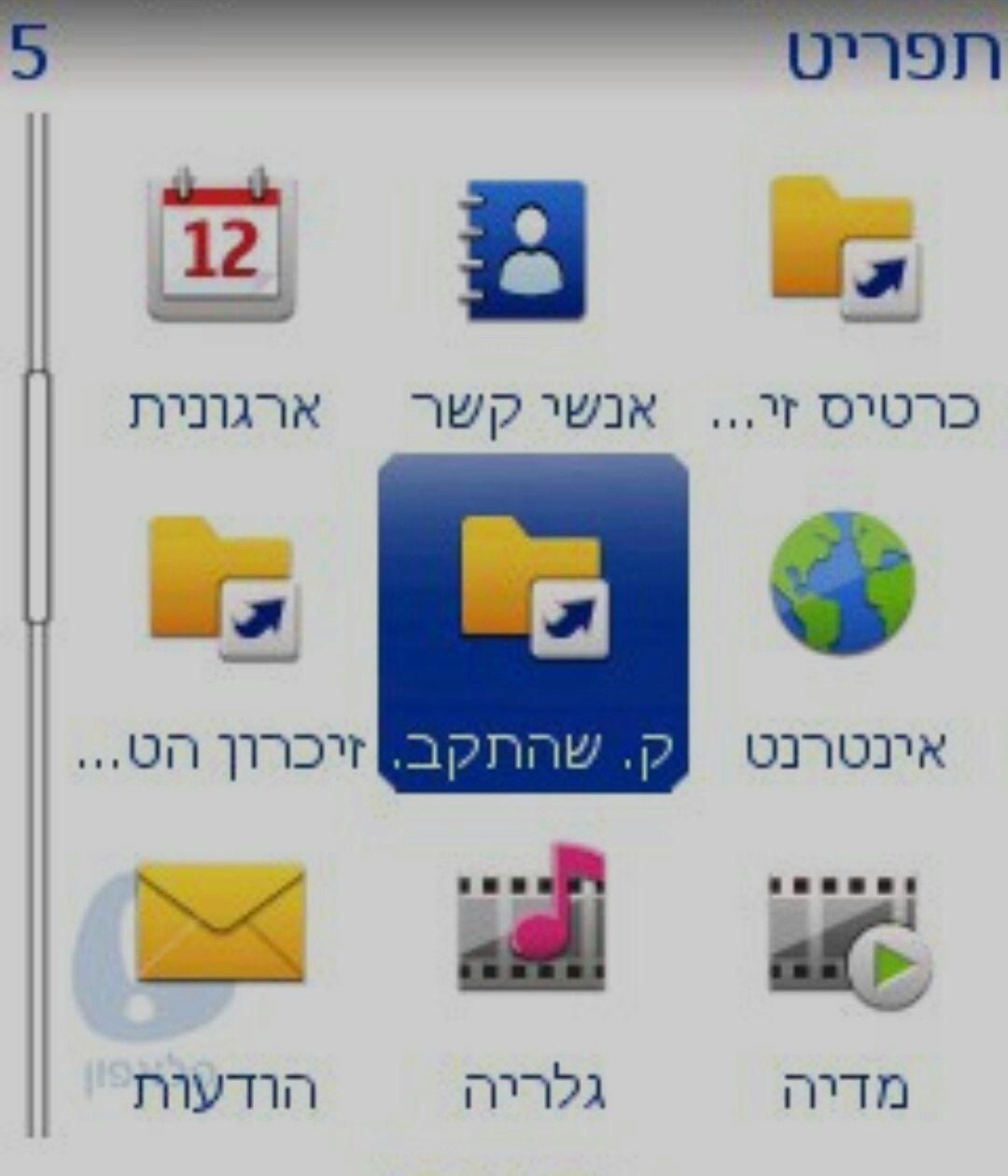
תוכלו לעשות זאת ע"י הכנסת אחד מהשורות הבאות לשורות הצהובות (
<nativelinks>).<nlink id="1">localapp://gallery/show?folder=C:/predefgallery</nlink> <nlink id="2">localapp://gallery/show?folder=C:/predefgallery/predeffilerecived</nlink> <nlink id="3">localapp://gallery/show?folder=E:</nlink>וכמובן להוסיף את ציון ה-
nlink idבשדות הבאות והמבוקשות.לדוגמא אם תרצו להכניס את הקיצור ל
גלריה C:לתפריט הראשי תכניסו את השורה הבאה בשדה של<mainmenu>:<menuitem nlink="1" />ואם תרצו להכניס את זה לקיצורים תכניסו את זה לשדה של
<gotomenu>(השורות הכתומות), וכן על זה הדרך, כמובא במדריך לעיל. -
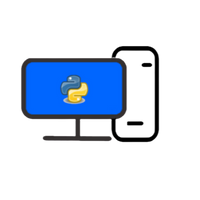 E ephraum tzvi התייחס לנושא זה ב
E ephraum tzvi התייחס לנושא זה ב
-
 ל לומדעס התייחס לנושא זה ב
ל לומדעס התייחס לנושא זה ב
